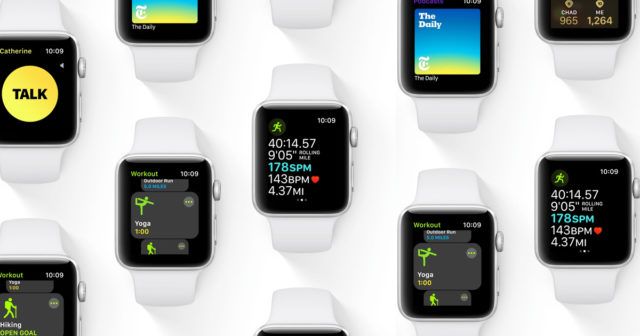Paano Ayusin ang wmpnetwk.exe Mataas na Memory
Kung kayo pa rin Windows 7, pagkatapos ay malamang na napansin mo na ang wmpnetwk.exe ay kumakain ng higit pa sa iyong mga mapagkukunan ng system kaysa sa anumang iba pang serbisyo. Kung maniniwala ka sa Microsoft, ito ay isang beta-only bug na tinanggal mula sa alinman sa mga pampublikong paglabas. Gayunpaman, sa paglabas nito, nakakaranas pa rin ang mga gumagamit ng isyung ito kasama ang buong lisensyadong mga bersyon ng publiko ng Windows 7. Sa artikulong ito, pag-uusapan natin ang tungkol sa Paano Ayusin ang wmpnetwk.exe Mataas na memorya. Magsimula na tayo!
Sa gayon, magaganap lamang ang isyung ito sa Windows 7, kasama ang mga gumagamit na hindi naka-off ang Pagbabahagi ng Windows Media.
Ano ang wmpnetwk.exe?
Ito ay isang panloob na proseso ng system na naka-off bilang default sa ulterior na mga bersyon ng Windows. Responsable ang proseso na ikonekta ang built-in na media player kasama ang isang panlabas na network. Bagaman hindi ito dapat maging lubos na hinihingi ng mapagkukunan, ang ilan sa mga gumagamit ay nag-ulat din ng nakakagulat na 70% ng pagkonsumo ng mapagkukunan sa pamamagitan ng serbisyong ito lamang.
Maliban kung mag-stream ka ng musika o mga video sa internet gamit ang Windows Media Player, kung gayon ang serbisyong ito ay talagang talagang hindi kinakailangan. Patayin ang wmpnetwk.ex e hindi makakaapekto sa iyong system sa anumang paraan din.
Sa anumang kaso, kung napansin mo na ang iyong system ay tumatakbo nang mas mabagal. Pagkatapos tapikin CTRL + Shift + ESC at pindutin ang Mga proseso tab upang maipasa ito.
Kung makumpirma mo yan wmpnetwk.exe ang sanhi ng iyong mga problema sa paglalaan ng mapagkukunan. Pagkatapos ay oras na upang kumilos ito talaga. Kung hindi kayo gumagamit ng Windows Media Center, inirerekumenda namin kayo na patayin ang wmpnetwk.exe una at higit sa lahat. Sa gayon, ang hindi pagpapagana ng proseso ng wmpnetwk.exe ay hindi talaga makakasama sa iyong system sa anumang paraan.
Ngunit, kung gumagamit ka ng Windows Media Player upang mag-stream ng mga layunin paminsan-minsan. Maaari itong magkaroon ng higit na kahulugan upang mag-apply ng isang mas masarap na pag-aayos na magbibigay-daan sa iyo upang mapanatili ang streaming sa Windows Media Player.
Pigilan ang wmpnetwk.exe mula sa awtomatikong pagsisimula (sa pagsisimula) | wmpnetwk.exe mataas na memorya
Karaniwang nagsasangkot ang pag-aayos na ito ng pagtigil sa serbisyo at pagpapalit ng uri ng pagsisimula sa Manu-manong. Pagkatapos ng isang restart, babaguhin din namin ang startup sa Awtomatiko muli. Iiwasan nito wmpnetwk.exe upang tumakbo nang mag-isa. Sa halip, maa-access lamang ito kung kinakailangan (kapag nag-stream ka ng isang bagay sa Windows Media Player). Narito ang kailangan mong gawin:
- Mag-tap sa Windows key + R at uri mga serbisyo.msc.

- Ngayon mag-scroll pababa at pagkatapos ay maghanap para sa Serbisyo sa Pagbabahagi ng Windows Media Player . Kapag nahanap mo ito, i-right click ito at tapikin ang Tigilan mo na .
- Maaaring tumagal ng ilang oras hanggang sa tumigil ang serbisyo. Malalaman mo na ang proseso ay napuputol kapag ang Tigilan mo na ang grey talaga ng entry. Kapag nangyari iyon, pagkatapos ay i-tap muli ang serbisyo muli at mag-tap Ari-arian .
- Kapag ikaw ay nasa Ari-arian window, pagkatapos ay mag-tap sa pag-click sa pangkalahatan tab at i-access ang drop-down na menu na malapit Uri ng pagsisimula . Itakda ito sa Handbook , pagkatapos ay tapikin Mag-apply at i-restart din ang iyong system.
- Kapag nag-boot muli ang iyong computer, kailangan mong bumalik sa Ari-arian bintana Kapag nandiyan ka, piliin ang pangkalahatan tab at pagkatapos ay baguhin ang uri ng pagsisimula mula sa Handbook sa Awtomatiko (Hindi Awtomatikong Naantala na Simula). Mag-tap sa Mag-apply upang kumpirmahin ang iyong napili.
Ang isyu ay dapat na malutas talaga. Ngayon ang wmpnetwk.exe magsisimula lamang ang proseso kung kinakailangan din ng Windows Media Player.
Permanenteng patayin ang serbisyo ng wmpnetwk.exe | wmpnetwk.exe mataas na memorya
Kung hindi kayo gumagamit ng Window Media Player, kung gayon walang dahilan kung bakit mo nais ang wmpnetwk.exe serbisyo upang magsimula muli. Sakaling magkaroon ka ng mas mapagpasyang pag-aayos, i-off ang wmpnetwk.exe ang serbisyo nang walang katiyakan ay talagang ang pinakamahusay na diskarte para sa iyo. Tingnan natin kung ano ang kailangan mong gawin:
Tandaan: Patayin ang wmpnetwk.exe ang serbisyo ay hindi talaga makakasama sa iyong system sa anumang paraan.
- Mag-tap sa Windows key + R, uri mga serbisyo.msc at tapikin Pasok
- Ngayon mag-scroll pababa at pagkatapos ay kailangan mong hanapin Serbisyo sa Pagbabahagi ng Windows Media Player . Kapag nahanap mo ito, i-right click ito at mag-tap sa Tigilan mo na .
- Kapag ang Tigilan mo na naka-grey out ang entry, i-tap muli ang serbisyo muli at mag-click sa Ari-arian .
- pindutin ang pangkalahatan tab at i-access ang drop-down na menu na malapit Uri ng pagsisimula . Ngayon itakda ito sa Hindi pinagana at pagkatapos ay mag-click sa Mag-apply
Paano mo maaayos ang wmpnetwk.exe Mataas na memorya?
Tandaan: Kakailanganin ninyong kalalakihang kakailanganin ng serbisyong ito kung nais ninyong ibahagi ang media o i-stream ito sa network sa pamamagitan din ng Windows Media Player. Dahil isa akong geek ng VLC Player, ang Windows Media Player ay hindi talaga nag-aapela sa akin.
Maraming mga tao na nangangailangan ng serbisyong ito, kaya't tingnan natin ang mabilis na pag-aayos. Itigil ang serbisyo, baguhin ang uri ng pagsisimula sa manu-manong, i-restart ang iyong computer, at pagkatapos ay baguhin ang uri ng pagsisimula sa awtomatiko rin. Nailahad ko rin ang mga hakbang na ito sa ibaba.
- Una, i-tap ang Start, i-type ang services.msc sa Start Search, at i-tap ang Enter.
- Ngayon kailangan mong maghanap Serbisyo sa Pagbabahagi ng Windows Media Player mula sa listahan, mag-tap nang tama dito, at i-click ang Ihinto.

- Magtatagal ng ilang oras upang ihinto ang serbisyo. Kapag ginawa mo iyon, i-right click muli ang serbisyong ito at pagkatapos ay piliin ang Properties.
- Ngayon baguhin ang uri ng Startup sa Manu-manong at pagkatapos ay i-restart ang computer.
- Kapag nag-restart ang computer, pagkatapos ay bumalik muli sa Properties muli at pagkatapos ay baguhin ang Startup Type sa Awtomatiko rin. Kaya, ang problema ay dapat na malutas ngayon!
Mahalaga: Ang problemang ito ay nakakaapekto sa isang talagang maliit na bilang ng mga gumagamit lamang at hindi isang bagay na pinaplano ng Microsoft upang malutas sa paparating na service pack. Kung hindi mo pa nagamit ang Windows Media Player at gumamit ng mga manlalaro ng 3rd party, tulad ng, VLC. Pagkatapos ay maaari mong laging patayin ang serbisyong ito upang mai-save ang mga mapagkukunan ng system.
Konklusyon
Sige, Iyon lang ang Mga Tao! Inaasahan kong gusto mo ng mga ito ang mataas na memorya ng wmpnetwk.exe at hanapin din itong kapaki-pakinabang sa iyo. Bigyan kami ng iyong puna dito. Gayundin kung mayroon kang karagdagang mga query at isyu na nauugnay sa artikulong ito. Pagkatapos ipaalam sa amin sa seksyon ng mga komento sa ibaba. Babalik kami sa iyo sa ilang sandali.
Magkaroon ng isang Magandang Araw!
Tingnan din: Paano Mag-install ng Deluge WebUI sa Ubuntu Linux